モデル状態を作成するには
固有のパラメータ値とプロパティを使用して、テーブル駆動デザインを作成します。
パーツ ファイルおよびアセンブリ ファイルでモデル状態を使用すると、1 つのファイルで複数の状態、簡略化レベル、サイズでデザインを表現できます。
パーツとアセンブリの両方の最初のモデル状態エントリには、[プライマリ]という名前が付きます。[プライマリ]は、他のモデル状態と同様に変更できますが、[プライマリ]の名前を変更したり、順序を変更したり、削除することはできません。
プライマリ モデル状態の iProperty は、他のプログラムに公開されています。
いつでも、別のモデル状態に変更できます。リプレゼンテーションをアクティブ化するには、ブラウザでその名前をダブルクリックするか、または名前をダブルクリックして[アクティブ化]を選択します。
モデル状態を作成する場合は、編集範囲のステータスを把握することが重要です。[メンバ範囲を編集]が有効になっている場合、iProperty の変更などの変更は、アクティブなメンバにのみ適用されます。[ファクトリ範囲を編集]が有効になっている場合、iProperty の変更などの変更がすべてのメンバに適用されます。
ブラウザで[メンバ範囲を編集]と[ファクトリ範囲を編集]を切り替えるには、[モデル状態]エントリの上部にあるブラウザの編集範囲を切り替えをクリックします。
次の図では、左側のブラウザで[メンバ範囲を編集]がアクティブになっています。クレビスは、35 mm ストローク モデル状態にのみ追加されます。右側のブラウザでは、[ファクトリ範囲を編集]がアクティブになっており、クレビスはすべてのメンバに追加されます。
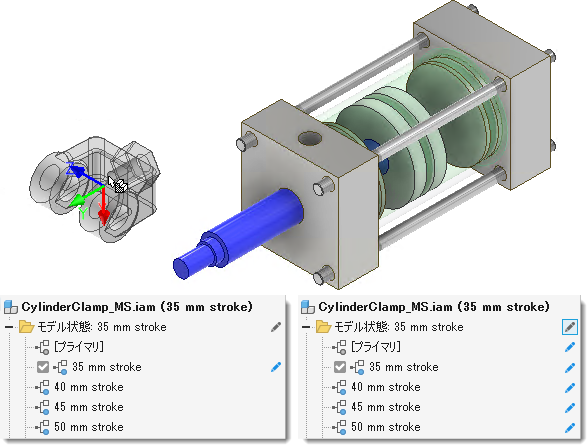
パーツ モデル状態を作成する
パーツ モデル状態を使用して、製造プロセスをキャプチャしたり、パーツの簡略化バージョンを作成したり、パーツのファミリを作成することができます。
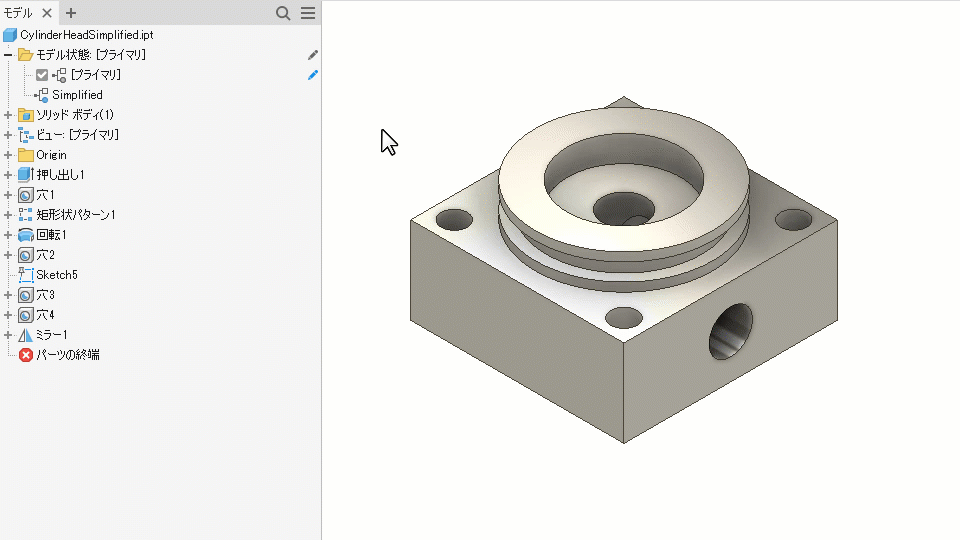
モデルの共通フィーチャを含むパーツ ファイルを作成します。
ブラウザで、[モデル状態]フォルダを右クリックし、[新規作成]をクリックします。
アクティブなモデル状態がコピーされます。
モデル状態に固有の名前をつけます。
編集範囲を適切な設定に切り替え、必要に応じてフィーチャの追加、修正、省略を続行します。
必要に応じて、iProperty を編集して固有の属性を割り当てます。
モデル状態を追加するには、次のいずれかの操作を行います。
- [モデル状態]フォルダを右クリックし、[新規作成]を選択します。- 既存のモデル状態を右クリックし、[コピー]を選択します。
各モデル状態に固有の名前を割り当てます。
必要に応じて、フィーチャを追加、省略、または修正します。
必要に応じて、iProperty を編集して固有の属性を割り当てます。
ブラウザでモデル状態をダブルクリックしてアクティブにします。
ファイルを保存します。
アセンブリ モデル状態を作成する
アセンブリ モデル状態を使用して、製造プロセスのキャプチャ、アセンブリ レベルのフィーチャのキャプチャ、アセンブリの簡略化バージョンの作成、およびコンポーネントのファミリの作成ができます。
モデルの共通コンポーネントを含むアセンブリ ファイルを作成します。
ブラウザで、[モデル状態]フォルダを右クリックし、[新規作成]をクリックします。
アクティブなモデル状態がコピーされます。
モデル状態に固有の名前をつけます。
編集範囲を適切な設定に切り替え、必要に応じてフィーチャの追加、修正、省略を続行します。
必要に応じて、iProperty を編集して固有の属性を割り当てます。
次のいずれかの操作を行って、モデル状態を追加します。
- [モデル状態]フォルダを右クリックし、[新規作成]を選択します。
- 既存のモデル状態を右クリックし、[コピー]を選択します。
各モデル状態に固有の名前を割り当てます。
必要に応じて、フィーチャおよびコンポーネントを追加、省略、修正します。
必要に応じて、iProperty を編集して固有の属性を割り当てます。
ブラウザでモデル状態をダブルクリックしてアクティブにします。
ファイルを保存します。
派生を使用して代替モデル状態を作成する
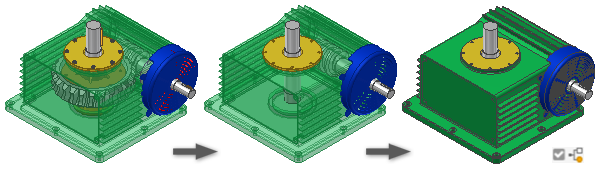
[モデル状態]フォルダを展開し、[代替]を右クリックします。[新しい代替]を展開し、[アセンブリを派生]をクリックします。
[新規派生代替パーツ]ダイアログ ボックスでコンポーネントの名前を指定し、使用するテンプレートを選択し(該当する場合)、新しいファイル場所を割り当てます。[OK]をクリックすると次に進みます。
[ボディ]タブで、[スタイルを派生]と[ステータス]を選択します。
[その他]タブを選択し、必要な包含または除外のステータスを設定します。
[リプレゼンテーション]タブを選択し、[モデル状態]、[デザイン ビュー]、および[位置ビュー]を設定します。
[オプション]タブを選択し、目的の[簡略化]、[表示設定]、[穴をパッチ]、およびその他の設定を行います。
注: [省メモリ モード]は既定でオンになります。このモードを使用して作成された派生パーツはソース ボディをキャッシュしないので、メモリをあまり使用しません。このオプションはオンにしておくことをお勧めします。[OK]をクリックして派生パーツを作成し、新しいパーツを代替として指定し、ウィンドウを閉じ、所有(ソース)アセンブリに戻ります。
簡略化を使用して代替モデル状態を作成する
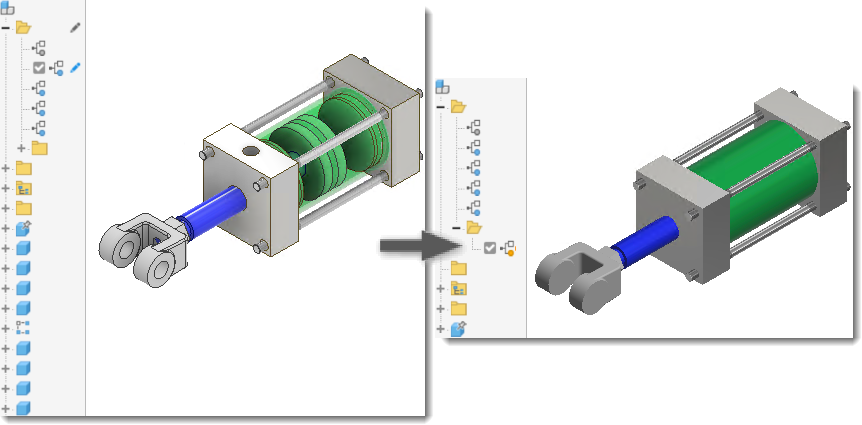
- (任意)アセンブリのマス プロパティを計算して代替に含めます。
- (任意)必要なコンポーネントのみを備えたデザイン ビュー リプレゼンテーションを作成します。
- (任意)リプレゼンテーションをアクティブにします。
- [モデル状態]フォルダを展開し、[代替]を右クリックします。[新しい代替]を展開し、[簡略化]をクリックします。
[簡略化]コマンドの使用方法については、「アセンブリから簡略化パーツを作成する」を参照してください。
ディスク上のパーツ ファイルを使用して代替モデル状態を作成する
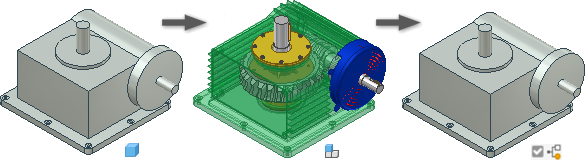
- パーツをモデリングするか、アセンブリから派生したパーツを作成することで、アセンブリの簡略化されたリプレゼンテーションを作成します。ファイルをディスクに保存します。
- アセンブリ ファイルのモデル状態ブラウザで、[代替]を右クリックし、[新しい代替]を選択して[パーツ ファイルを選択]を選択します。
- [コンポーネント配置]ダイアログ ボックスで、代替として使用する簡略化パーツ ファイルを選択して、[開く]をクリックします。
- [モデル状態]の[代替]ブラウザ ノードに、[代替]アイコン
 と名前 Substitute1 が表示されます。その他のブラウザ エントリと同様に、代替エントリの名前は変更できます。
と名前 Substitute1 が表示されます。その他のブラウザ エントリと同様に、代替エントリの名前は変更できます。
Vault でのモデル状態の使用の詳細については、「モデル状態と Vault ファイルを使用する」を参照してください。